CAD中如何在直线上任取一点?
在使用CAD进行绘图时,我们常常需要在线条上进行编辑,相信许多刚刚学习CAD的小伙伴并不知道在直线上任取一点的操作方法,导致绘图效率不高。有需要的小伙伴和小编一起来看看在中望CAD中如何在直线上任取一点吧!
1. 首先,打开中望CAD,使用【直线】工具任意画一个图形。
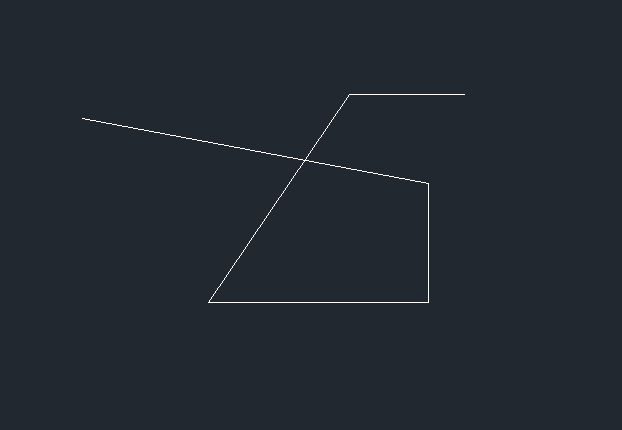
2. 当我们想要再次选取一个新的起始点时,会出现光标被直接定位到图形的端点或者交点上的情况,并不能随意选取直线上的任意一点,如下图所示。
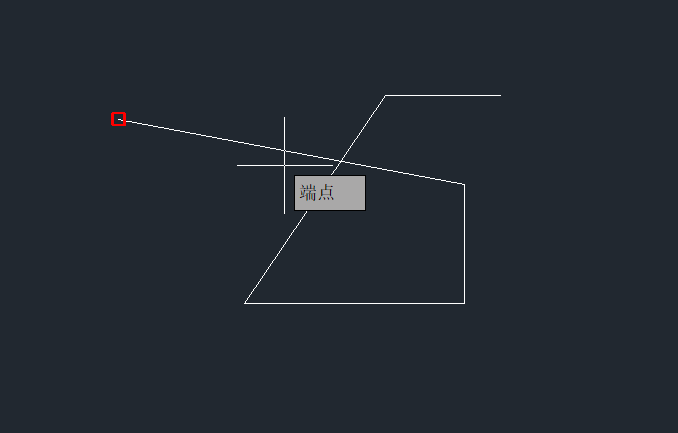
3. 单击命令行下方的【正交模式】,保持关闭模式。
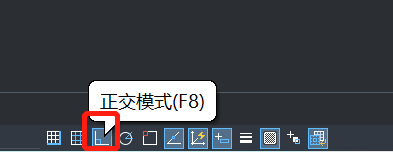
4. 单击命令行下方的【对象捕捉】,保持关闭模式。
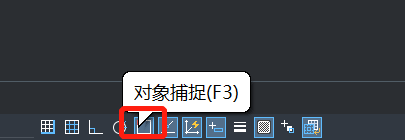
5. 此时我们再次选点,这时就不会被自动定位了,可以在直线上选取任意一点,如下图所示。

以上就是CAD中在直线上任意取一点的操作方法,希望能够帮助到有需要的小伙伴,更多CAD资讯敬请关注中望CAD官网,小编将持续更新推送,不要错过哦。
推荐阅读:三维CAD
推荐阅读:CAD制图
·2024中望教育渠道合作伙伴大会成功举办,开启工软人才培养新征程2024-03-29
·中望将亮相2024汉诺威工业博览会,让世界看见中国工业2024-03-21
·中望携手鸿蒙生态,共创国产工业软件生态新格局2024-03-21
·中国厂商第一!IDC权威发布:中望软件领跑国产CAD软件市场2024-03-20
·荣耀封顶!中望软件总部大厦即将载梦启航2024-02-02
·加码安全:中望信创引领自然资源行业技术创新与方案升级2024-01-03
·“生命鸨卫战”在行动!中望自主CAx以科技诠释温度,与自然共未来2024-01-02
·实力认证!中望软件入选毕马威中国领先不动产科技企业50榜2023-12-27
·玩趣3D:如何应用中望3D,快速设计基站天线传动螺杆?2022-02-10
·趣玩3D:使用中望3D设计车顶帐篷,为户外休闲增添新装备2021-11-25
·现代与历史的碰撞:阿根廷学生应用中望3D,技术重现达·芬奇“飞碟”坦克原型2021-09-26
·我的珠宝人生:西班牙设计师用中望3D设计华美珠宝2021-09-26
·9个小妙招,切换至中望CAD竟可以如此顺畅快速 2021-09-06
·原来插头是这样设计的,看完你学会了吗?2021-09-06
·玩趣3D:如何使用中望3D设计光学反光碗2021-09-01
·玩趣3D:如何巧用中望3D 2022新功能,设计专属相机?2021-08-10
·CAD无法创建面域怎么办2015-10-28
·CAD如何使图形快速对齐2021-03-17
·CAD怎么画一个电脑显示器平面图2018-12-07
·CAD的镜像命令及如何不让文字在镜像后颠倒2023-04-03
·CAD如何画弹簧2020-03-13
·CAD查询图纸创建和更新时间的方法2020-07-24
·CAD绘制创意传送门的步骤2022-09-02
·CAD提高绘图效率之直线和注释文本的生成2017-12-01














